文章详情页
win11任务栏靠右设置教程
浏览:127日期:2023-01-18 10:50:46
我们在win11系统中,不仅可以设置任务栏靠左,还可以设置任务栏靠右。在此前的系统中,只需要拖动任务栏就可以了,但是在win11中,需要设置注册表才行,下面就跟着小编一起来设置一下吧。
win11任务栏怎么靠右:1、首先按下键盘“win+r”打开运行,输入“regedit”回车确定。
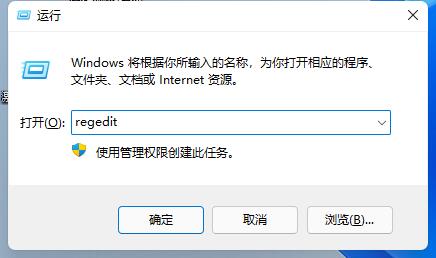
2、在注册表找到如下位置“计算机HKEY_CURRENT_USERSoftwareMicrosoftWindowsCurrentVersionExplorerStuckRects3”
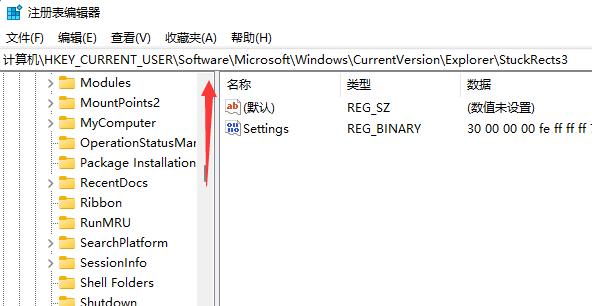
3、然后双击打开其中的“settings”文件。
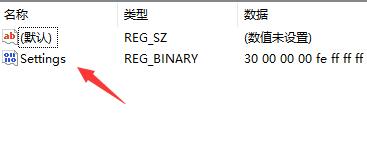
4、然后将其中框定的数值更改为“02”就可以将任务栏靠右了。
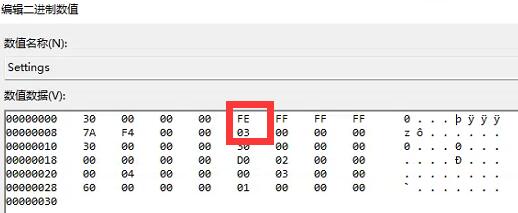
相关文章:win11任务栏问题的汇总 | win11任务栏图标添加教程 | win11任务栏新消息提醒设置教程
以上就是win11任务栏靠右设置教程了,如果大家更改完之后无效,可以重启系统来解决,想知道更多相关教程还可以收藏好吧啦网。
以上就是win11任务栏靠右设置教程的全部内容,望能这篇win11任务栏靠右设置教程可以帮助您解决问题,能够解决大家的实际问题是好吧啦网一直努力的方向和目标。
上一条:win11任务栏图标隐藏教程下一条:win11任务栏锁定教程
相关文章:
1. win11任务管理器怎么打开 被管理员禁用了怎么解禁打开2. Win11系统自动暂停更新后想继续怎么办?Win11系统重新启动更新教程3. Win11打印机怎么安装?Win11系统安装共享打印机教程4. Win11怎么设置本地密码?Win11设置本地密码操作方法5. Win7电脑注册表编辑器被管理员禁用怎么解决?6. Win10开始菜单透明度如何设置?Win10开始菜单透明度设置教程7. Win10系统的Edge浏览器怎么进行长截图?8. Win10专业版系统电脑找不到音频设备怎么办?9. Win11电脑不显示盘符怎么办?Win11硬盘盘符不显示的解决方法10. windows10分辨率在哪里调试
排行榜
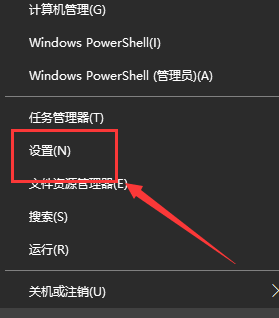
 网公网安备
网公网安备